Jak naprawić niedziałający Gigabyte RGB Fusion – TechCult
Różne / / September 14, 2023
RGB Fusion to doskonałe narzędzie do personalizacji oświetlenia na płytach głównych Gigabyte i innych kompatybilnych komponentach. Niemniej jednak nieprawidłowe działanie może być dość frustrujące. Wiele czynników, w tym usterki oprogramowania lub konflikty sprzętowe, może powodować ten problem. W tym artykule dowiemy się, jak rozwiązać problem niedziałającego Gigabyte RGB Fusion.

Spis treści
Jak naprawić błąd Gigabyte RGB Fusion, który nie działa
Użytkownicy płyt głównych Gigabyte często napotykają typowe problemy, takie jak nieprawidłowe działanie RGB Fusion, zamrożone kolory podświetlenia lub brak wykrywania komponentów RAM lub GPU. Na szczęście problemy te można rozwiązać za pomocą prostych rozwiązań omówionych poniżej. Więc czytaj dalej!
Szybka odpowiedź
Zapewnij nieprzerwane oświetlenie RGB, wykonując poniższe kroki, aby odinstalować oprogramowanie RGB powodujące konflikt:
1. otwarty Ustawienia z Menu startowe.
2. Kliknij Aplikacje a następnie wybierz Zainstalowane aplikacje.
3. Znajdź zakłócające oprogramowanie.
4. Kliknij trzy kropki, wybierać Odinstaluji postępuj zgodnie z instrukcjami, aby usunąć oprogramowanie powodujące konflikt.
Dlaczego Gigabyte RGB Fusion nie działa?
Gigabyte RGB Fusion, przeznaczony do oświetlania konfiguracji komputerowych, czasami napotyka błędy. Oto najczęstsze problemy:
- Problem z wykrywaniem GPU
- Przeszkoda w szybkości pamięci RAM
- Niekompatybilność pamięci RAM
- Zablokowane oświetlenie LED
- G. SKILL Trident Z Series RGB RAM Synchronizacja
- Uszkodzone oprogramowanie
Rozumiejąc te problemy, będziesz lepiej przygotowany do rozwiązywania problemów i przywracania optymalnej funkcjonalności RGB Fusion. Na początek upewnij się, że sprzęt jest kompatybilny z najnowszą wersją RGB Fusion, odwiedzając stronę stronie internetowej GIGABYTE’a. Upewnij się, że Twoja płyta główna i urządzenia obsługują najnowszą wersję RGB Fusion.
Metoda 1: Zaktualizuj sterowniki
Nieaktualne sterowniki mogą sabotować wydajność RGB Fusion. Dlatego wykonaj następujące kroki, aby zaktualizować sterowniki i naprawić niedziałające Gigabyte RGB Fusion:
1. wciśnij Klawisz Windows + X i wybierz Menadżer urządzeń. Rozwiń odpowiednią kategorię urządzenia, które nie jest wykrywane przez RGB Fusion.
2. Kliknij urządzenie prawym przyciskiem myszy i wybierz Uaktualnij sterownik.
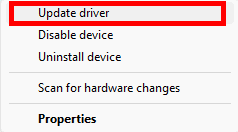
3. Kliknij Wyszukaj automatycznie zaktualizowane oprogramowanie sterownika.
Postępuj zgodnie z instrukcjami wyświetlanymi na ekranie, aby zakończyć proces.
Metoda 2: Sprawdź połączenia sprzętowe
Nieprawidłowo podłączony sprzęt może uniemożliwić działanie RGB Fusion:
1. Upewnij się, że wszystkie komponenty RGB, takie jak RAM, karta graficzna i wentylatory są bezpiecznie połączone.
2. Sprawdź połączenia, aby uniknąć wpadek związanych z oświetleniem. Jeśli to konieczne, wyjąć wtyczkę i wtedy podłącz ponownie części.

Przeczytaj także:Jak pobrać narzędzie RGB Fusion na komputer z systemem Windows
Metoda 3: Wyłącz lub odinstaluj oprogramowanie zapobiegające oszustwom
Oprogramowanie zapobiegające oszustwom może również powodować niedziałanie RGB Fusion. Oto jak sobie z tym poradzić:
1. Tymczasowo wyłącz lub odinstaluj oprogramowanie takie jak Straż Przednia Riot. Aby tymczasowo wyłączyć tę funkcję, kliknij przycisk ikona strzałki w górę (gdzie znajdują się wszystkie ukryte ikony) w prawym dolnym rogu ekranu.
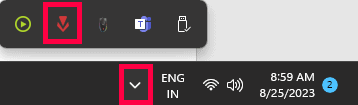
2. Kliknij prawym przyciskiem myszy Awangarda opcję i wybierz Wyjdź z Vanguarda.
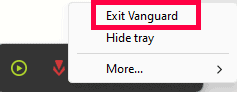
3. Po wykonaniu powyższych kroków przetestuj Funkcjonalność RGB Fusion.
4. Jeśli potrzebujesz oprogramowania chroniącego przed oszustwami w grach, możesz to zrobić włącz ponownie lub zainstaluj ponownie to w razie potrzeby.
Metoda 4: Wyłącz inne oprogramowanie RGB
Konflikty pomiędzy różnymi programami sterującymi RGB mogą powodować nieprawidłowe działanie. Oto jak rozwiązać ten problem:
1. otwarty Ustawienia z Menu startowe w Windowsie 10 lub 11.
2. Kliknij Aplikacje a następnie wybierz Zainstalowane aplikacje.
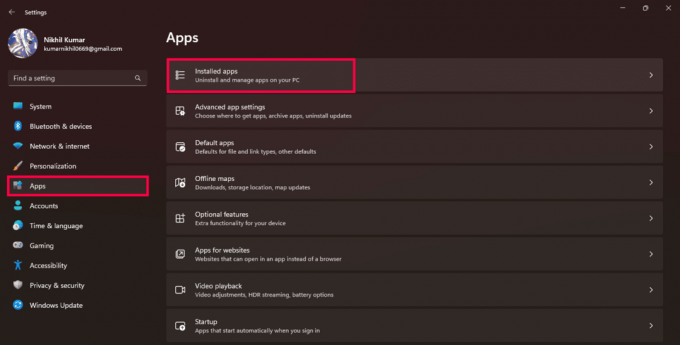
3. Znajdź dowolny zakłócające oprogramowanie przewijając lub korzystając z paska wyszukiwania.
4. Kliknij na trzy kropki obok wybranej aplikacji wybierz Odinstaluji postępuj zgodnie z instrukcjami, aby usunąć oprogramowanie powodujące konflikt.
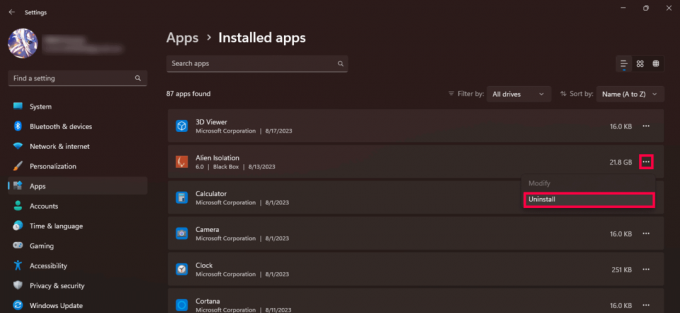
Metoda 5: Rozwiązywanie problemów z pamięcią RAM G.SKILL RGB
Jeśli Twoja pamięć RAM G.SKILL RGB nie działa poprawnie z Gigabyte RGB Fusion, zwłaszcza z modelami takimi jak Seria Trident Zwykonaj następujące kroki:
1. Przejdź do miejsca, w którym zainstalowano RGB Fusion (zwykle C:\Program Files (x86)\Gigabyte\RGB Fusion) i usuń Spddupm I SPD_Zrzut akta.
2. Pobierz i zainstaluj najnowszą wersję programu Sterowanie oświetleniem Trident Z aplikacja.

Po zakończeniu otwórz aplikację Trident Z Lighting Control i użyj jej do sterowania kolorami pamięci RAM G.SKILL RGB.
Przeczytaj także:Jak naprawić niedziałający ASRock Polychrome RGB
Metoda 6: Dostosuj ustawienia RGB
Czasami wprowadzenie niewielkich zmian może rozwiązać problemy. Problemy z oświetleniem można rozwiązać, dostosowując ustawienia RGB. Eksperymentuj z różnymi kombinacjami kolorów i efektami świetlnymi, aby znaleźć te, które wyglądają i działają tak, jak chcesz.
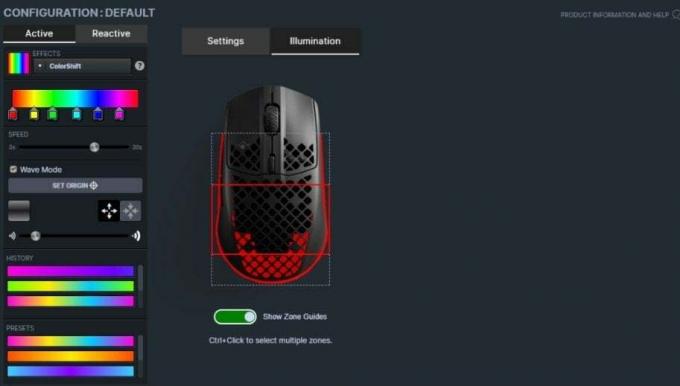
Metoda 7: Wyczyść pamięć CMOS
Jeśli problemy będą się powtarzać, spróbuj zresetować pamięć CMOS płyty głównej. Może to rozwiązać konflikty poprzez przywrócenie domyślnych ustawień BIOS-u. Układ CMOS przechowuje ważne dane, takie jak kolejność rozruchu, podkręcanie i preferencje RGB. Aby wyczyścić pamięć CMOS, wyjmij baterię lub naciśnij przycisk CMOS na płytach głównych z najwyższej półki. Dla tych bez przycisku:
1. Wyłącz komputer i odłączyć zasilanie.

2. Usunąć panel boczny obudowy komputera.
3. Zlokalizuj Bateria CMOS (w kształcie srebrnej monety) na płycie głównej.

4. Wyjmij akumulator na ok 10 minut a następnie włóż go ponownie.
Teraz włącz komputer, aby wyczyścić pamięć CMOS.
Metoda 8: Zainstaluj ponownie RGB Fusion
Podstawą rozwiązywania wszelkich problemów z oprogramowaniem jest ponowna instalacja. Aby to zrobić, gdy RGB Fusion nie działa, wykonaj następujące kroki:
1. Idź do Menu startowe systemu Windows i wyszukaj Panel sterowania.
2. Kliknij Odinstalujprogram pod Programy.
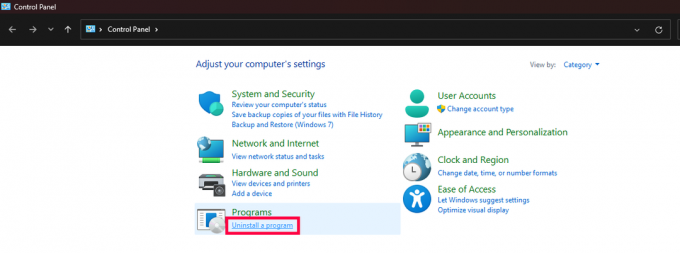
3. Znajdź Fuzja RGB, kliknij prawym przyciskiem myszy i wybierz Odinstaluj.
4. Pobierz najnowszą wersję RGB Fusion z Oficjalna strona GIGABYTE.
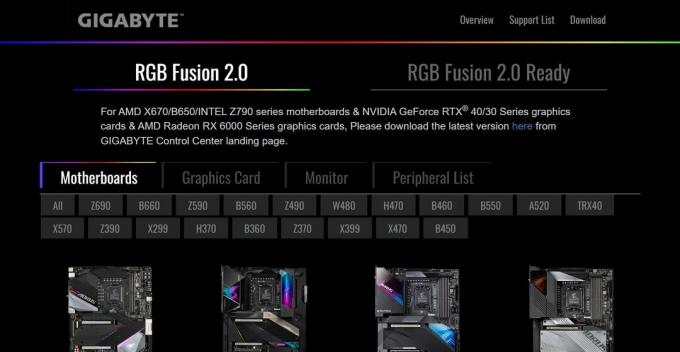
5. Zainstaluj oprogramowanie i zrestartuj swój komputer.
Jak naprawić błąd RGB Fusion, który nie wykrywa procesora graficznego
Jeśli oprogramowanie nie rozpoznaje Twojej fajnej karty graficznej RGB, wypróbuj tę poprawkę:
1. Nawigować do Programy i funkcje sekcję na swoim komputerze i odinstaluj Doświadczenie GeForce'a.

2. Resetowanie Panel sterowania Nvidii ustawienia do domyślny.
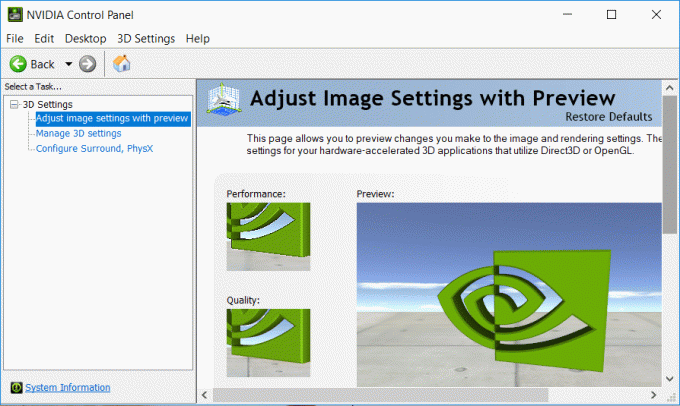
3. Sprawdzać zgodność na oficjalnej stronie internetowej i zainstaluj oprogramowanie zasugerowane na stronie.
4. Początek Gigabajtowa fuzja RGB i dostosuj RGB.
Aktualizacja oprogramowania może również pomóc, jeśli używasz starszej wersji.
Jak naprawić fuzję RGB zakłócającą podkręcanie pamięci RAM
Aby zapobiec zakłócaniu przez RGB Fusion przetaktowywania pamięci RAM:
1. W Ustawienia BIOS-u, idź do Urządzenia peryferyjne patka.
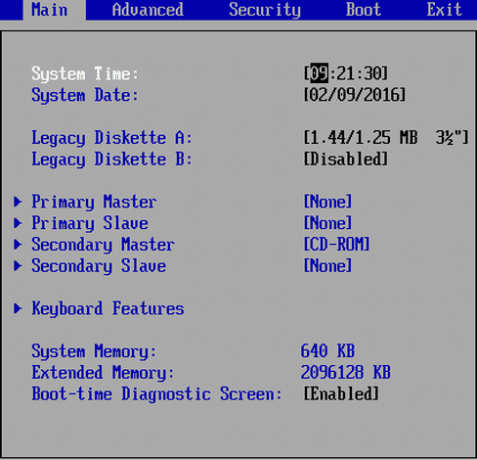
2. Teraz wyłącz Fuzja RGB w urządzeniach peryferyjnych.
3. Idź do Zakładka Zasilanie w BIOSie i Włącz ErP aby zapobiec RGB, gdy komputer jest wyłączony.
4. Zapisz ustawienia i odłącz/podłącz ponownie źródło zasilania z komputera, aby ErP działała.
Powinno to rozwiązać problemy z podkręcaniem pamięci RAM spowodowane zakłóceniami fuzji RGB.
Przeczytaj także:15 najlepszych budżetowych wentylatorów RGB do Twojego komputera
Jak naprawić błąd Gigabyte RGB Fusion, który nie zmienia kolorów
Jeśli RGB Fusion utknie na jednym kolorze, wykonaj następujące kroki:
1. Uruchom ponownie komputer i wejdź BIOS za pomocą Del lub F2.
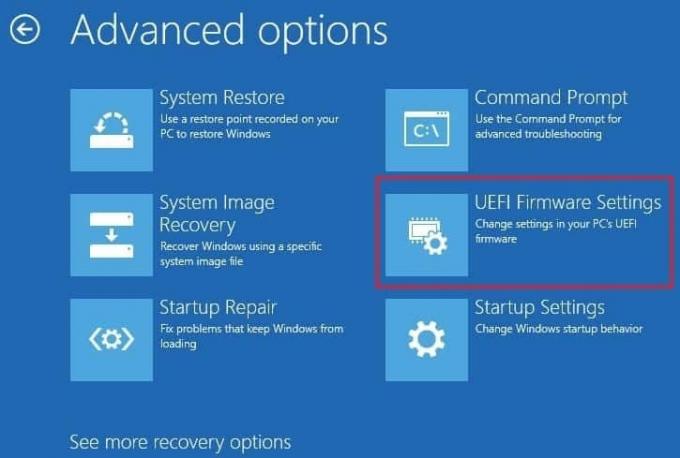
2. Znajdować Urządzenia peryferyjne i otwarte Fuzja RGB.
3. Wyłączyć coś Fuzja RGB, Zapisz i wyjdź.
4. Powtórz powyższe kroki, ale obróć Fuzja RGB włączona.
5. Zapisz ustawienia i wyjdź.
Teraz po uruchomieniu RGB Fusion powinno działać normalnie.
Teraz możesz cieszyć się zmieniającymi się kolorami i efektami na komponentach RGB.
Mamy nadzieję, że ten przewodnik Ci pomógł napraw problem z niedziałającym Gigabyte RGB Fusion. Jeśli napotkasz jakiekolwiek problemy z dostarczonymi metodami lub masz dodatkowe pytania, daj nam znać w sekcji komentarzy.
Henry to doświadczony pisarz zajmujący się tematyką techniczną, którego pasją jest udostępnianie skomplikowanych tematów technologicznych codziennym czytelnikom. Dzięki ponad dziesięcioletniemu doświadczeniu w branży technologicznej Henry stał się zaufanym źródłem informacji dla swoich czytelników.



